撮影した動画を改めて見ると、被写体が少し小さいので大きく見せたい、
あるいは、被写体の位置がズレているので画面の中央に移動させたい時もあると思います。
この記事では、画面のスケール(大きさ)、位置を変える方法を紹介します。
映像のサイズを変更するには
映像のサイズを変えるには、エフェクトの「スケール」を使用します。
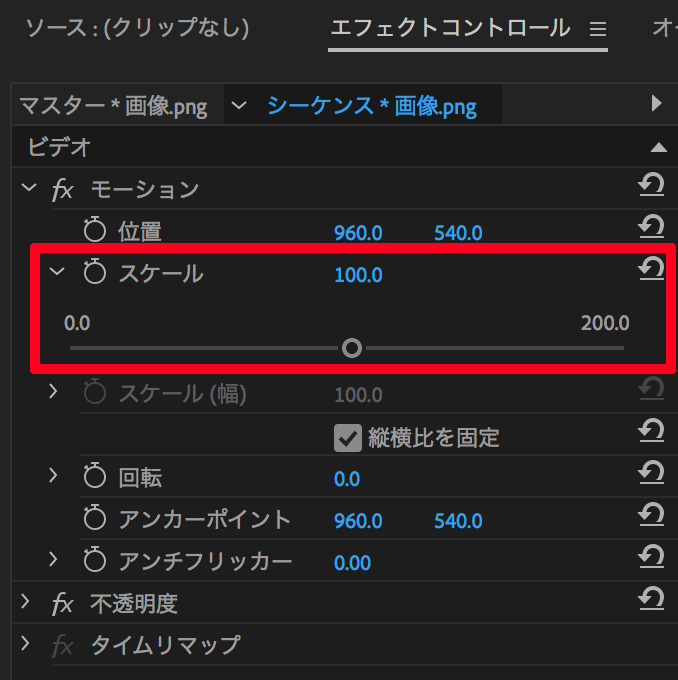
サイズを変更したいクリップを選択した状態で、エフェクトコントロールパネルを開きます。「モーション」の中の1つに「スケール」があります。
大きさは数値を入力するか、スライダーで変更できます。通常の数値は「100.0」です。数値が100.0より大きいければ元々の映像より大きく、100.0より小さければ元々の映像より小さくなります。

例えば、ネコを撮影したけれど小さくしか映せなかった。もう少し大きく見せたい。そんな時は、スケールの値を大きくします。
この時のスケールの値は100.0です。

スケールの値を200.0に変更しました。
これで、ネコを大きく見せることができました。

ただ、あまり大きくし過ぎると画像が粗くなってしまうので注意が必要です。

スケールの数値を100.0より小さくすると、周りが黒味になります。
さらに、映像の高さや横幅を変更したい場合に便利な機能があります。
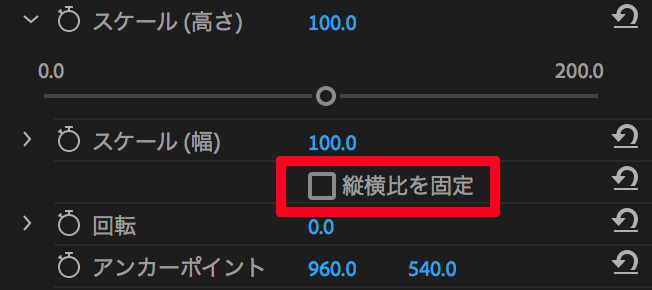
「縦横比を固定」のチェックを外すと、スケールの高さだけ、スケールの幅だけで大きさを変更することができます。
<スケール(高さ)を大きくした場合>
<スケール(幅)を大きくした場合>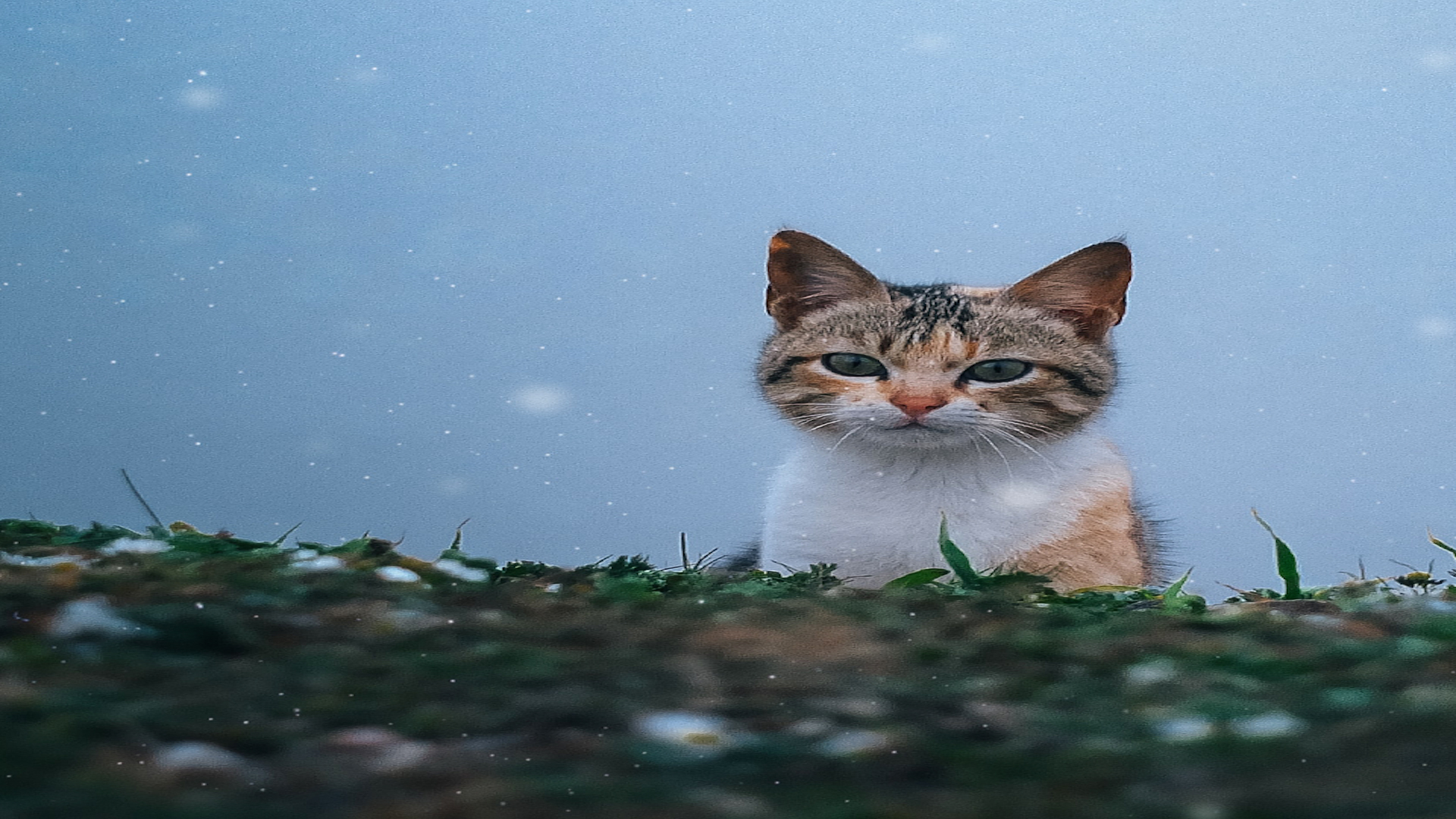
映像の位置の変更
映像の位置を変えたいときは、「位置」の数値を変えます。
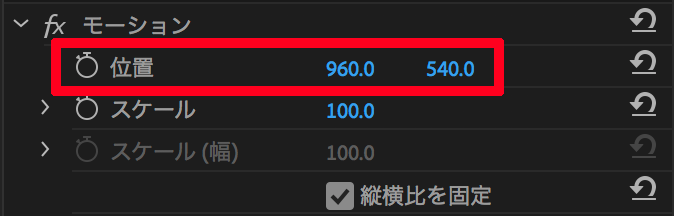
左側の数値を変更すると横に移動、
右側の数値を変更すると縦に移動します。
左側の数値は、数値を小さくすると「左」、数値を大きくすると「右」に移動します。
右側の数値は、数値を小さくすると「上」、数値を大きくすると「下」に移動します。
例えば、被写体(ネコ)を中心にしたい場合、左側の数値を変更するとできます。
<位置を変更する前>

<位置を変更した後>





コメント